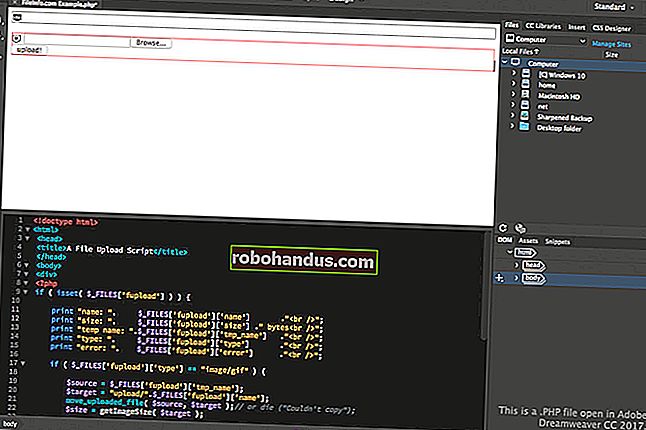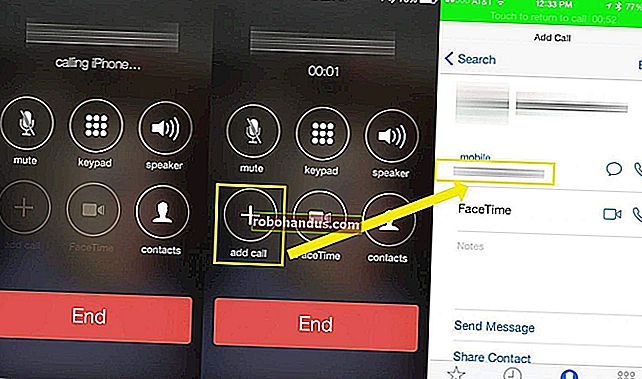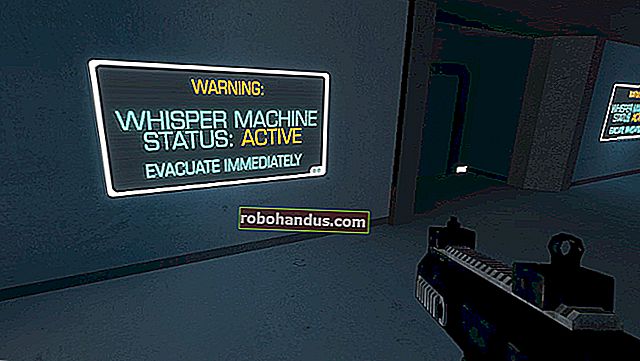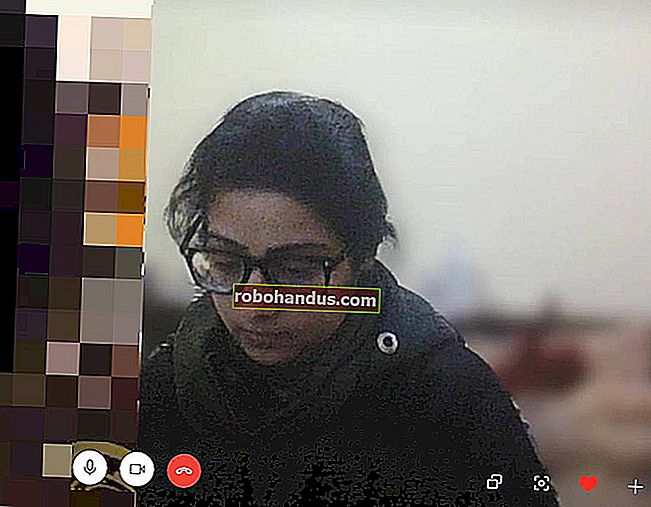Adakah Selamat Memadam Segala-galanya dalam Pembersihan Disk Windows?

Alat Pembersih Cakera yang disertakan dengan Windows dapat menghapus pelbagai fail sistem dengan cepat dan mengosongkan ruang cakera. Tetapi beberapa perkara - seperti "Fail Pemasangan Windows ESD" pada Windows 10 - mungkin tidak boleh dikeluarkan.
Sebahagian besarnya, item dalam Pembersihan Cakera selamat untuk dipadamkan. Tetapi, jika komputer anda tidak berjalan dengan baik, menghapus beberapa perkara ini dapat mengelakkan anda menyahpasang kemas kini, memutar balik sistem operasi anda, atau hanya menyelesaikan masalah, jadi mereka berguna untuk berjaga-jaga jika anda mempunyai ruang.
Pembersihan Cakera 101
BERKAITAN: 7 Cara Membebaskan Ruang Cakera Keras Pada Windows
Anda boleh melancarkan Disk Cleanup dari menu Start - hanya cari "Disk Cleanup". Ia akan segera mencari fail yang dapat dihapus dan memaparkan senarai kepada anda. Walau bagaimanapun, ini hanya menunjukkan fail yang boleh anda hapus dengan izin akaun pengguna semasa anda.
Dengan andaian anda mempunyai akses pentadbir ke komputer, anda pasti ingin mengklik "Bersihkan Fail Sistem" untuk melihat senarai lengkap fail yang boleh anda hapus.

Untuk membuang sekumpulan fail, periksa. Untuk menyimpan sekumpulan fail, pastikan fail tidak dicentang. Anda akan melihat jumlah maksimum data yang dapat anda hapus di bahagian atas tetingkap, dan berapa banyak ruang yang sebenarnya akan anda simpan di bahagian bawah. Klik "OK" setelah anda selesai memilih data dan Disk Cleanup akan menghapus jenis data yang ingin anda hapus.
Fail Pemasangan Windows ESD Penting
BERKAITAN: Semua yang Perlu Anda Ketahui Mengenai "Tetapkan Semula PC Ini" pada Windows 8 dan 10
Pada Windows 10, kini terdapat pilihan "Fail pemasangan Windows ESD" di sini. Menghapusnya dapat membebaskan ruang cakera keras beberapa gigabait. Ini mungkin merupakan pilihan terpenting dalam senarai, kerana menghapusnya boleh menyebabkan anda menghadapi masalah.

Fail ESD ini digunakan untuk "mengatur ulang PC Anda" ke tetapan lalai kilang. Sekiranya anda memadamkan fail ini, anda akan mempunyai lebih banyak ruang cakera - tetapi anda tidak akan mempunyai fail yang diperlukan untuk menetapkan semula PC anda. Anda mungkin perlu memuat turun media pemasangan Windows 10 jika anda ingin menetapkannya semula.
Kami mengesyorkan agar tidak menghapusnya, kecuali anda memerlukan beberapa gigabait di ruang cakera keras. Menghapus ini akan menjadikan hidup anda lebih sukar jika anda ingin menggunakan ciri "reset PC anda" pada masa akan datang.
Segala-galanya Lain-lain Pembersihan Cakera Boleh Padam
BERKAITAN: Cara Mengurangkan Saiz Folder WinSXS Anda pada Windows 7 atau 8
Jadi apa yang dilakukan oleh semua pilihan lain? Kami menjalani Pembersihan Cakera dan membuat senarai. Perhatikan bahawa kami menggunakan Pembersihan Cakera pada PC yang menjalankan Windows 10 dengan Kemas kini Ulang Tahun dipasang. Windows versi lama mungkin mempunyai sedikit pilihan. Beberapa pilihan hanya akan muncul jika anda mempunyai jenis fail sistem tertentu pada cakera keras anda.
- Pembersihan Kemas Kini Windows : Apabila anda memasang kemas kini dari Pembaruan Windows, Windows menyimpan versi lama sistem fail di sekitar. Ini membolehkan anda menyahpasang kemas kini kemudian. Walau bagaimanapun, jika anda tidak merancang untuk menyahpasang kemas kini Windows, ini adalah ruang kosong. Ini selamat untuk dihapus selagi komputer anda berfungsi dengan baik dan anda tidak merancang untuk menyahpasang kemas kini.
- Windows Defender : Pilihan ini menghapus "fail tidak kritikal yang digunakan oleh Windows Defender", menurut alat Disk Cleanup. Microsoft tidak menjelaskan apa fail ini di mana saja, tetapi kemungkinan itu hanyalah fail sementara. Anda boleh memilih pilihan ini untuk mengosongkan sedikit ruang dan antivirus bawaan Windows 10 akan terus berjalan seperti biasa.
- Fail log peningkatan Windows : Apabila anda menaik taraf Windows – misalnya, naik taraf dari Windows 7 hingga 10, atau naik taraf dari kemas kini Windows 10 November ke kemas kini Ulang Tahun Windows 10 – Windows membuat fail log. Fail log ini dapat "Membantu mengenal pasti dan menyelesaikan masalah yang berlaku". Sekiranya anda tidak mempunyai masalah berkaitan peningkatan, jangan hapus masalah ini.
- Fail Program yang Dimuat turun : Folder ini mengandungi kawalan ActiveX dan applet Java yang dimuat turun dari Internet ketika anda melihat halaman web tertentu di Internet Explorer. Jangan hapus semua ini. Mereka akan dimuat turun semula secara automatik apabila anda melayari laman web yang memerlukannya, jika anda memerlukannya.
- Fail Internet Sementara : Ini berisi "cache penyemak imbas" untuk Internet Explorer dan Microsoft Edge. Cache merangkumi beberapa bahagian laman web yang disimpan di cakera keras anda supaya anda dapat memuatkannya dengan lebih pantas pada masa akan datang. Anda boleh mengosongkan ini untuk mengosongkan ruang, tetapi cache penyemak imbas anda akhirnya akan diisi semula. Perhatikan juga bahawa ini hanya mempengaruhi penyemak imbas Microsoft. Penyemak imbas lain seperti Google Chrome dan Mozilla Firefox mempunyai cache penyemak imbas mereka sendiri yang perlu anda hapus dari dalam Chrome atau Firefox sendiri. Hanya ingat: memadam cache penyemak imbas anda secara berkala memperlahankan penyemakan imbas web anda.
- Fail dump memori kesalahan sistem : Semasa Windows crash - dikenali sebagai "layar biru kematian" - sistem membuat fail dump memori. Fail ini dapat membantu mengenal pasti apa yang salah. Walau bagaimanapun, fail ini dapat menggunakan sejumlah besar ruang. Sekiranya anda tidak merancang untuk menyelesaikan masalah skrin biru kematian (atau anda sudah memperbaikinya), anda boleh membuang fail ini.
- Pelaporan Ralat Windows diarkibkan oleh sistem : Apabila program terhenti, Windows membuat laporan ralat dan mengirimkannya ke Microsoft. Laporan ralat ini dapat membantu anda mengenal pasti dan menyelesaikan masalah. Laporan ralat yang diarkibkan telah dihantar ke Microsoft. Anda boleh memilih untuk menghapusnya, tetapi anda tidak dapat melihat laporan mengenai kerosakan program. Sekiranya anda tidak berusaha menyelesaikan masalah, mereka mungkin tidak penting.
- Pelaporan Ralat Windows dalam barisan sistem : Ini sama dengan "Pelaporan Ralat Windows yang diarkibkan oleh sistem," kecuali berisi laporan ralat antrian yang belum dikirim ke Microsoft.
- Fail pemasangan Windows ESD : Yang ini penting ! Seperti yang dijelaskan di atas, fail-fail ini disimpan di PC anda dan digunakan untuk "Reset PC anda" ke tetapan lalai kilang. Anda boleh mengeluarkannya untuk mengosongkan ruang, tetapi kemudian anda perlu membuat dan menyediakan media pemasangan Windows jika anda ingin menetapkan semula PC anda.
- Fail Pengoptimuman Penghantaran : “Perkhidmatan Pengoptimuman Penyampaian Pembaruan Windows” adalah bahagian Windows 10 yang menggunakan lebar jalur komputer anda untuk memuat naik kemas kini aplikasi dan Windows ke komputer lain. Pilihan ini membolehkan anda membuang data yang tidak diperlukan lagi, kecuali memuat naik ke PC lain.
- Pakej pemacu peranti : Windows menyimpan versi lama pemacu peranti, sama ada dipasang dari Windows Update atau di tempat lain. Pilihan ini akan memadamkan versi pemacu peranti lama dan menyimpan yang terbaru sahaja. Anda boleh membuang fail-fail ini jika PC dan perantinya berfungsi dengan baik.
BERKAITAN: Cara Membebaskan Ruang Disk Lebih 10 GB Selepas Memasang Kemas kini Windows 10 Mei 2019
- Pemasangan Windows sebelumnya : Apabila anda menaik taraf ke versi Windows yang baru, Windows menyimpan fail sistem Windows lama selama 10 hari. Anda kemudian boleh menurunkan tarafnya dalam 10 hari tersebut. Selepas 10 hari, Windows akan memadamkan fail untuk mengosongkan ruang cakera - tetapi anda boleh menghapusnya dari sini dengan segera. Pada Windows 10, memasang kemas kini besar seperti Kemas kini Ulang Tahun atau Kemas kini November dianggap sama seperti menaik taraf ke versi Windows yang sama sekali baru. Oleh itu, jika anda baru-baru ini memasang Kemas Kini Ulang Tahun, fail di sini akan membolehkan anda turun ke Kemas Kini November.
- Tong Kitar Semula : Periksa pilihan ini dan alat Pembersih Cakera juga akan mengosongkan Tong Kitar Semula komputer anda semasa ia dijalankan.
- Fail Sementara : Program sering menyimpan data dalam folder sementara. Periksa pilihan ini dan Pembersihan Cakera akan menghapus fail sementara yang belum diubah dalam seminggu lebih. Ini memastikan bahawa hanya menghapus fail sementara program yang tidak digunakan.
- Fail pemasangan Windows sementara : Fail ini digunakan oleh proses Penyediaan Windows ketika memasang versi baru Windows atau kemas kini utama. Sekiranya anda tidak berada di tengah-tengah pemasangan Windows, anda boleh menghapusnya untuk mengosongkan ruang.
- Thumbnail : Windows membuat gambar kecil untuk gambar, video, dan fail dokumen dan menyimpannya di cakera keras anda supaya ia dapat dipaparkan dengan cepat semasa anda melihat folder itu sekali lagi. Pilihan ini akan memadamkan gambar kecil yang disimpan dalam cache tersebut. Sekiranya anda mengakses folder yang mengandungi jenis fail ini lagi, Windows akan membuat cache lakaran kecil untuk folder tersebut.

Kami juga melihat pelbagai pilihan lain di sini. Sebilangan hanya muncul pada versi Windows sebelumnya, seperti Windows 7, dan beberapa hanya muncul jika komputer anda mempunyai jenis fail tertentu pada cakera kerasnya:
- Fail Penyediaan Sementara : Program kadang-kadang membuat fail persediaan semasa anda memasangnya dan tidak membersihkannya secara automatik. Pilihan ini akan menghapus fail persediaan yang tidak lagi digunakan untuk apa-apa.
- Halaman Web Luar Talian : Anda boleh menyimpan halaman web untuk melayari "luar talian" di Internet Explorer. "Halaman Web Luar Talian" Anda adalah laman web yang secara khusus disimpan untuk penggunaan luar talian, dan memeriksa ini akan menghapusnya.
- Debug Dump Files : Ini adalah fail penyahpepijatan yang dibuat setelah berlaku kerosakan untuk membantu menentukan punca kemalangan. Sekiranya anda tidak cuba menyelesaikan masalah, anda boleh menghapusnya.
- Pelaporan Ralat Diarkibkan Per Pengguna : Ini sama dengan fail "Pelaporan Ralat Windows yang diarkibkan oleh sistem", tetapi disimpan di bawah akaun pengguna dan bukan di seluruh sistem.
- Pelaporan Ralat Windows Beratur Pengguna : Ini sama dengan fail "Pelaporan Ralat Windows dalam sistem", tetapi disimpan di bawah akaun pengguna dan bukannya di seluruh sistem.
- Fail Chkdsk Lama : Alat chkdsk berjalan apabila terdapat kerosakan sistem fail pada cakera keras anda. Sekiranya anda melihat "fail chkdsk lama", ini adalah pecahan fail yang rosak. Anda boleh menghapusnya dengan selamat melainkan anda cuba memulihkan data penting yang tidak dapat diganti.
- Fail Statistik Permainan : Pada Windows 7, ini termasuk maklumat skor anda untuk permainan yang disertakan seperti Solitaire dan Minesweeper. Padamkan dan permainan akan melupakan skor anda dan statistik lain.
- Sediakan Fail Log : Fail log ini dibuat semasa perisian dipasang. Sekiranya masalah berlaku, fail log dapat membantu mengenal pasti masalahnya. Sekiranya anda tidak cuba menyelesaikan masalah pemasangan perisian, anda boleh menghapusnya.
- Kesalahan Sistem Minidump FIles : Ini adalah fail dump memori yang lebih kecil yang dibuat semasa Windows terhempas di layar biru. Mereka mengambil lebih sedikit ruang daripada fail memori yang lebih besar, tetapi masih dapat memberikan maklumat berguna yang mengenal pasti masalahnya. Anda boleh menghapusnya jika anda tidak berusaha menyelesaikan masalah sistem.
- Fail Dibuang oleh Peningkatan Windows : Ini adalah fail sistem yang tidak dimigrasikan ke PC baru anda semasa proses Peningkatan Windows. Dengan mengandaikan komputer anda berfungsi dengan baik, anda boleh menghapusnya untuk mengosongkan ruang.
Secara keseluruhan, anda boleh menghapus hampir semua perkara dalam Pembersihan Cakera dengan selamat selagi anda tidak merancang untuk mengembalikan pemacu peranti, menyahpasang kemas kini, atau menyelesaikan masalah sistem. Tetapi anda mungkin harus menjauhi "Fail Pemasangan Windows ESD" itu kecuali anda benar-benar memerlukan ruang.